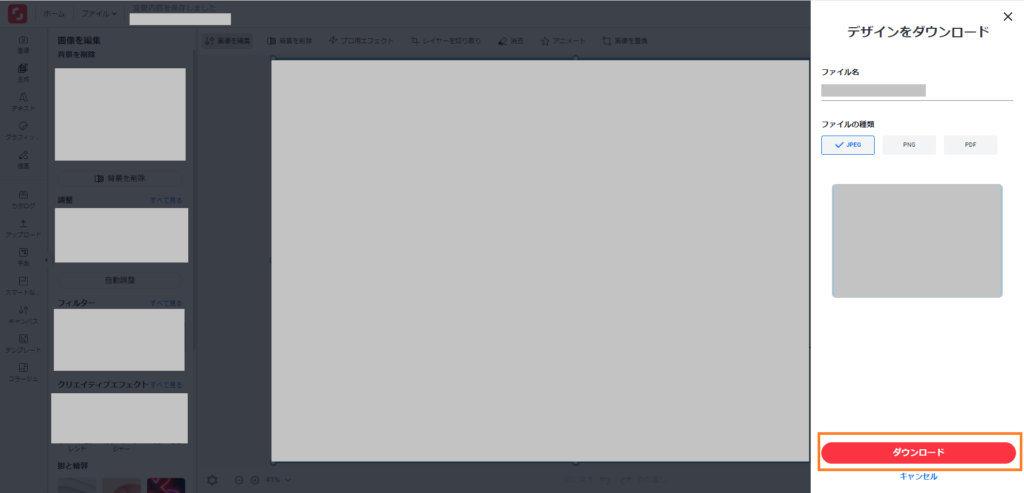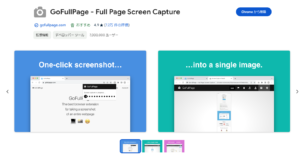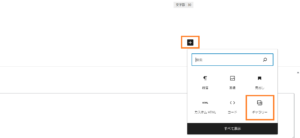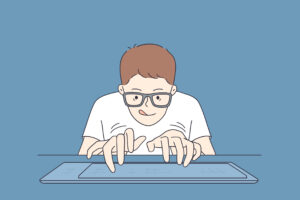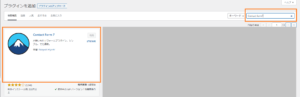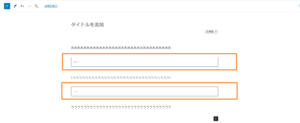Shutterstockの始め方と画像ダウンロード方法を解説します。
手順は下記の通りです↓
Shutterstockの始め方と画像ダウンロード方法
- 手順①:Shutterstockに登録
- 手順②:画像ダウンロード
目次
手順①:Shutterstockに登録
Shutterstockに移動します。
「無料トライアル」をクリックします。
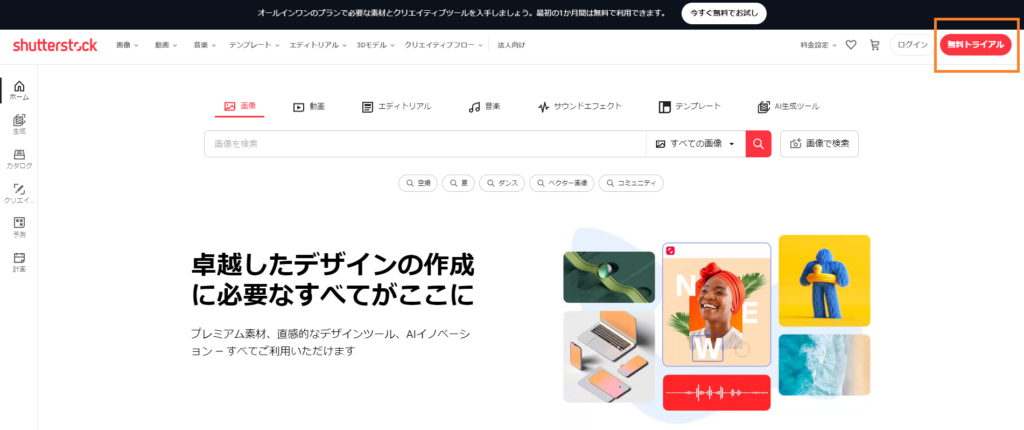
メールアドレスとパスワードを設定して、「無料トライアルを開始」をクリックします。
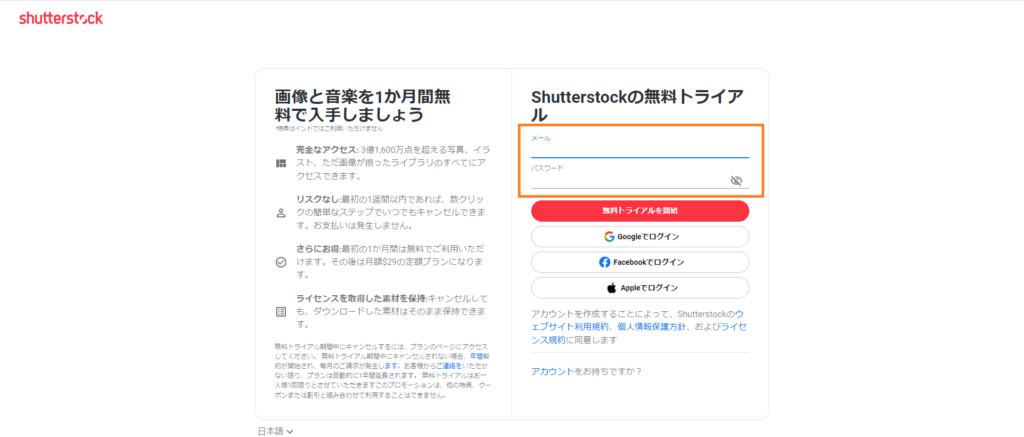
請求先住所と支払方法を入力し、「購入を完了」をクリックします。
注)クーポンコードが適応されていることを確認してください。
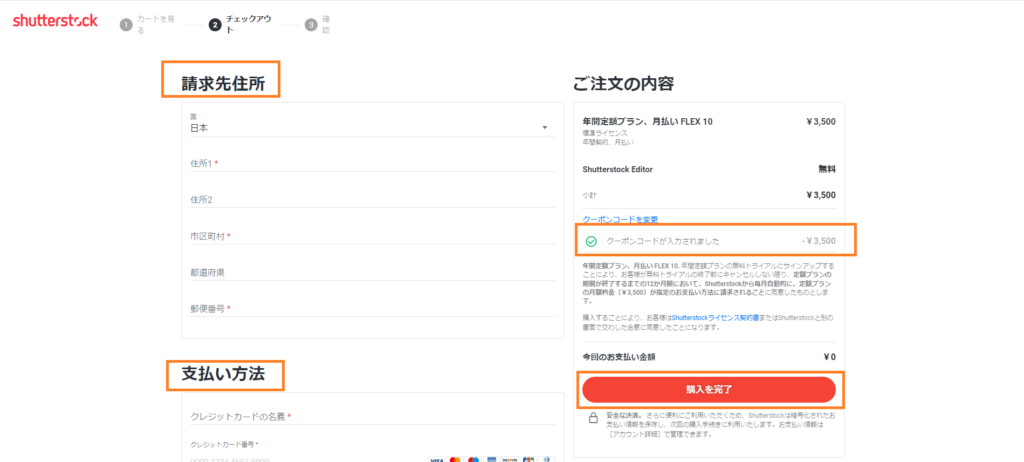
以下のような画面になれば購入完了です。
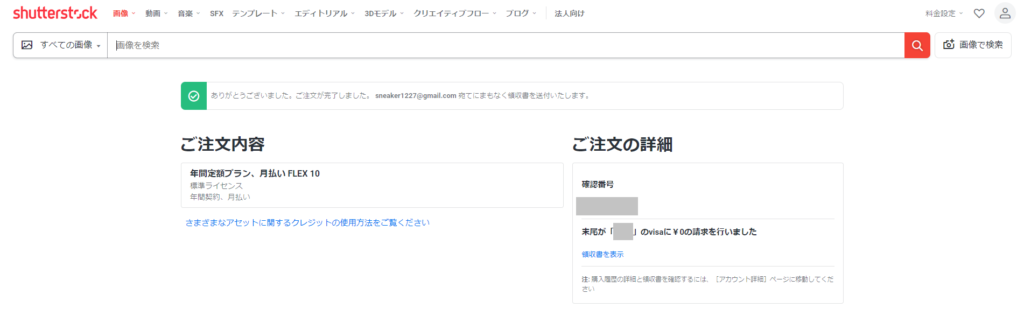
手順②:画像ダウンロード
ダウンロードしたい画像をクリックします。
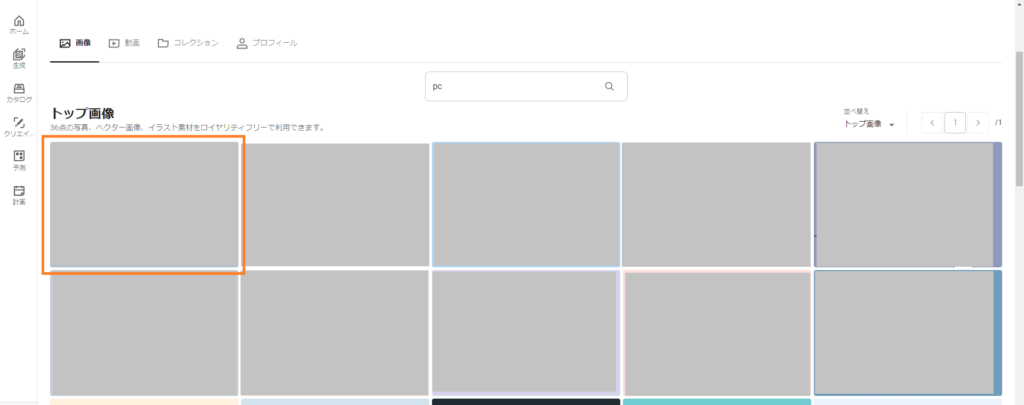
「ダウンロード」をクリックします。
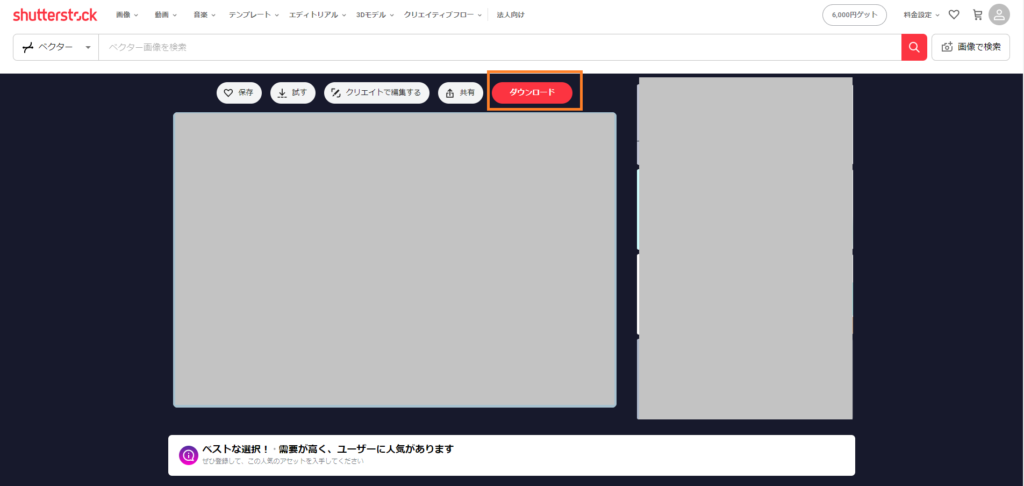
「ダウンロード」をクリックします。
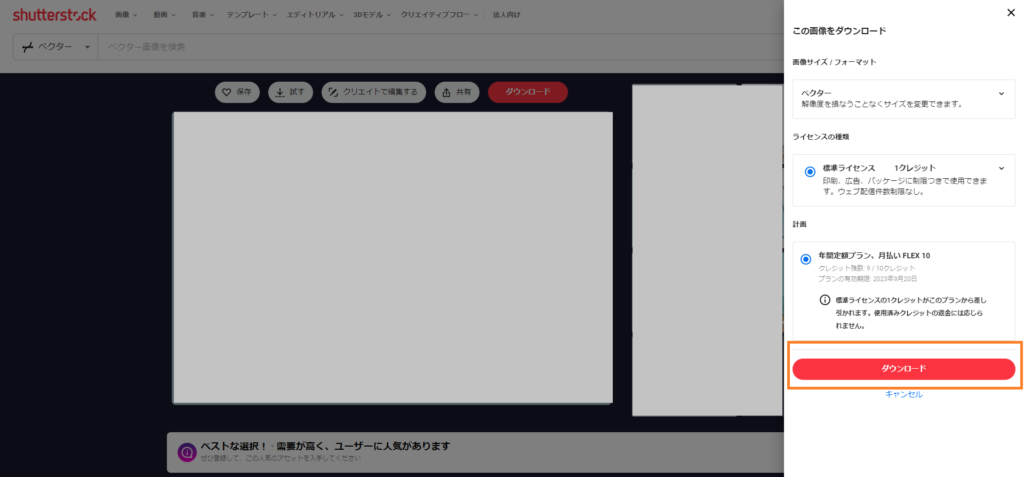
「ダウンロード」をクリックします。
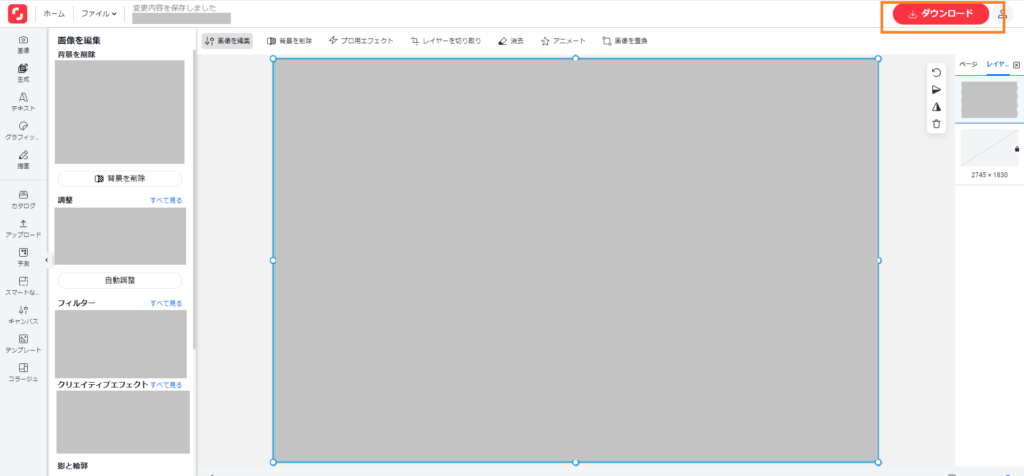
ファイル形式を選択して、「ダウンロード」をクリックします。これで画像のダウンロード完了です。